
L’AC1900 (EA6900) est le premier routeur lancé depuis l’acquisition de la marque LinkSys par Belkin et prouve que cette dernière ne tente pas d’imposer sa vision des choses sur les produits de réseautique acquis récemment. La preuve, aucune mention de Belkin sur l’appareil: c’est le logo LinkSys qui est mis de l’avant.
Si vous croyez avoir un routeur rapide, vous n’avez certainement pas essayé ce modèle.
Et si votre routeur commence à prendre de l’âge, lisez bien ce qui suit…

Caractéristiques techniques :
- Routeur bibande à 3 antennes externes (2,4 GHz et 5 GHz)
- 4 ports Ethernet Gigabyte
- 1 port USB 3.0 pour stockage ou imprimante externes
- 1 port USB 2.0 pour stockage ou imprimante externes
- Compatible IPv6, DLNA, QoS (priorité multimédia)
- Technologie de formation de faisceau*
* Une technologie qui concentre le signal sans fil du routeur vers vos périphériques afin d’obtenir des performances optimales.

Configuration :
La configuration est plutôt simple : on branche le routeur et on s’y connecte par WiFi avec son ordinateur, grâce au mot de passe indiqué dans le document d’installation. Une fois branché, on nous offre de nous connecter au site www.linksyssmartwifi.com, où il sera possible de poursuivre la configuration du routeur.
Note : Si vous n’avez pas de compte Smart WiFi, vous devrez vous en créer un. Pour ma part, j’ai dû réinitialiser mon mot de passe, puisque je ne l’avais pas noté lors de mon dernier test de routeur LinkSys (honte à moi!). ![]()
Vous pourrez ensuite opter pour la configuration rapide ou la configuration complète. J’ai opté pour la complète, puisque j’aime m’amuser dans les paramètres afin de sécuriser l’appareil au maximum.
Il est aussi possible de gérer les paramètres à partir de l’application Smart WiFi Android ou iOS : contrôle parental, installation d’applications, gestion des appareils et priorité multimédia, la connectivité (nom du réseau et mot de passe), ainsi que les paramètres sans fil et de sécurité. Très pratique!
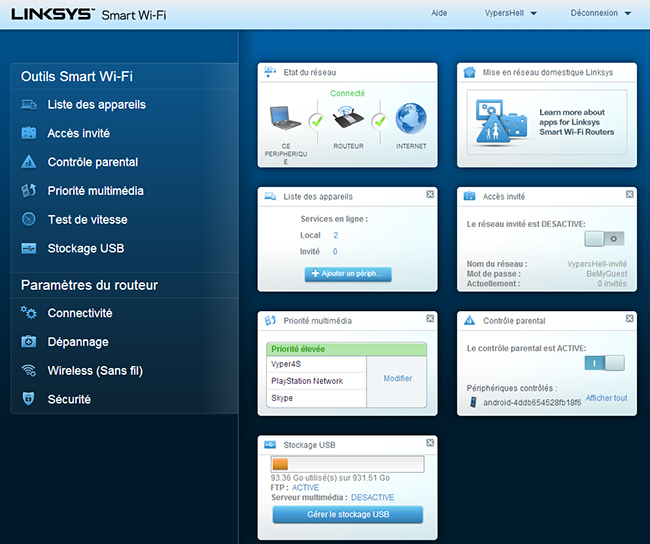
Utilisation :
Le contrôle parental est vraiment TRÈS simple à utiliser : on sélectionne un appareil et on lui assigne un horaire, qui peut varier d’un jour de la semaine à l’autre. On peut aussi carrément bloquer un appareil, de sorte qu’il n’aura jamais accès à Internet, même s’il peut communiquer avec les autres appareils (ou disques de stockage) sur le réseau.
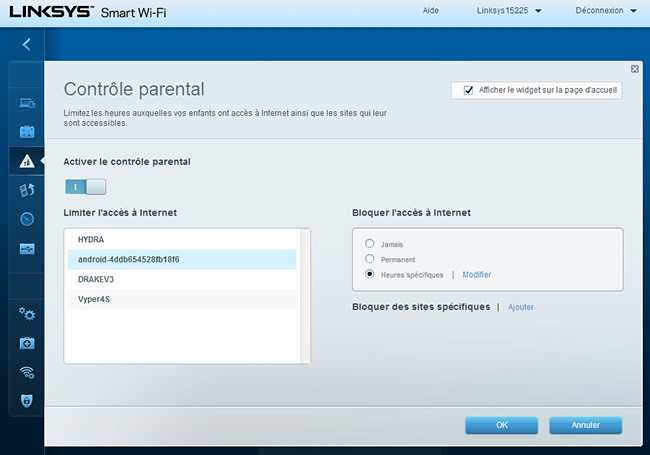
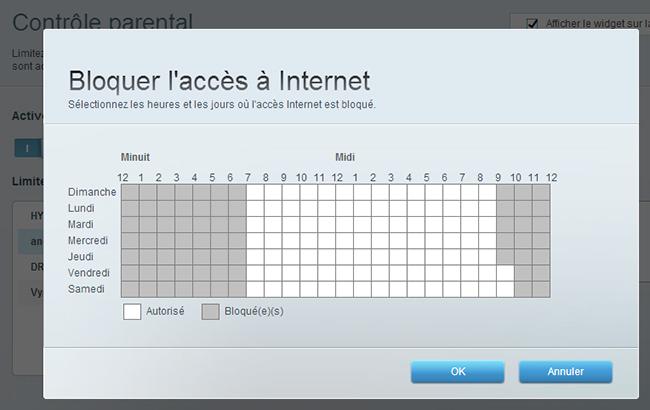
Côté multimédia, il est possible de donner la priorité à certains appareils ou certaines applications (ou jeux), en ce qui concerne l’utilisation de la bande passante. Dans l’exemple, ci-dessous, j’en ai profité pour rendre mon iPhone, ma PlayStation ainsi que mes discussions Skype prioritaires.
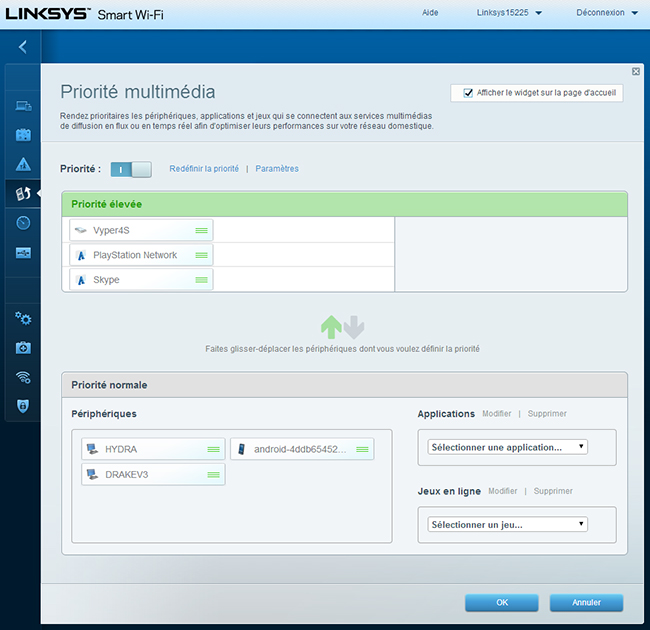
L’appareil était doté de ports USB, j’en ai profité pour y brancher un disque dur externe de 1 To inutilisé et celui-ci est apparu dans la liste des appareils au bout de 10 à 15 secondes environ. Il était ensuite possible de gérer l’accès au contenu du disque en passant par les menus « Serveur FTP » et « Serveur Multimédia » (ci-dessous), afin de déterminer comment un utilisateur externe pourrait accéder au contenu du disque et quels droits l’utilisateur en question possède (Lecture seule, Lecture/Écriture, etc.).

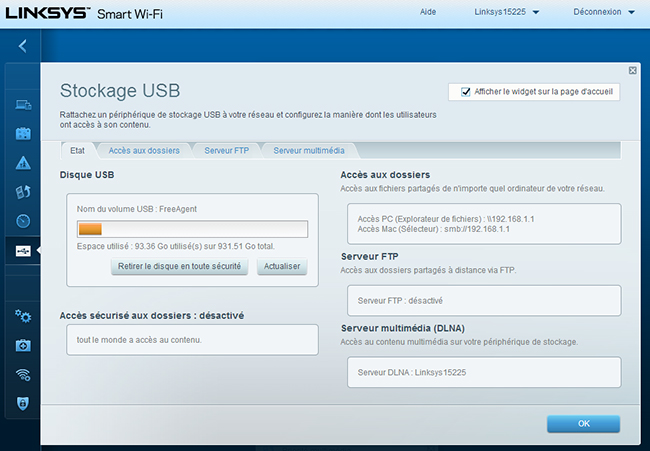
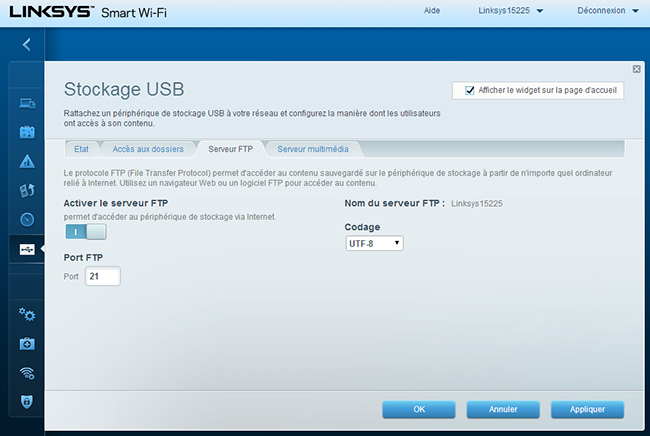
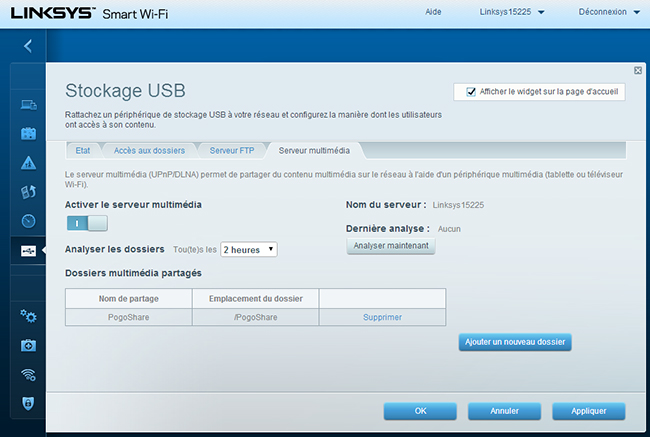
Points positifs :
Connexion WiFi ULTRA rapide et bonne portée du signal – testé avec une distance de 2 étages (planchers en bois franc sur les deux étages). La technologie « Beamforming » (formation de faisceau) y est certainement pour quelque chose, puisque le routeur a la capacité d’orienter le signal WiFi vers les appareils qui y sont connectés, limitant la perte de signal au minimum.
Installation simple et rapide.
L’ajout d’un port USB 3.0 pour y brancher un périphérique de stockage est une excellente addition pour maximiser la vitesse de transfert entre le disque dur et le réseau.

Très beau design.
La gestion d’accès pour invités est aussi pratique pour les amis de passage qui ne veulent que vérifier un truc sur le Web.
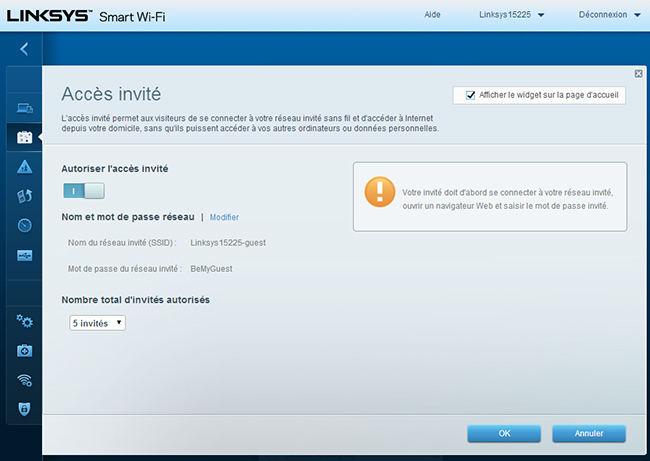
La possibilité d’installer des applications comme la gestion d’accès au contenu multimédia (HipPlay), des filtres de contenu (Block The Bad Stuff), et autres. La liste n’est pas encore très longue, mais d’autres applications devraient s’ajouter au courant de l’année.
Une gestion simplifiée des appareils branchés au réseau en les sélectionnant par leur nom et non une adresse IP ou adresse MAC.
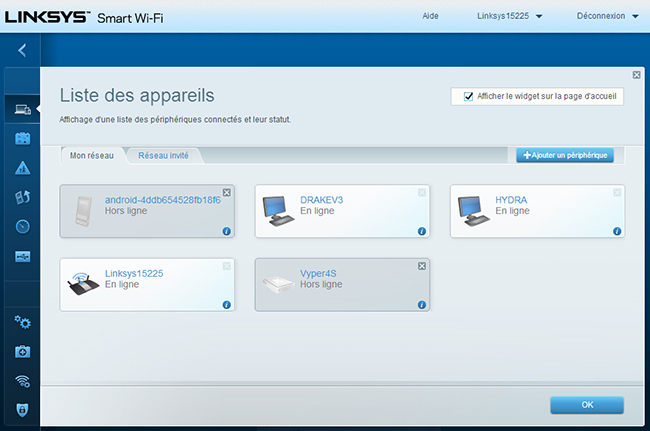
Vous ai-je dit qu’il était vraiment rapide? ![]()
Points négatifs :
Certains amateurs du design adopté par LinkSys au cours des 2 ou 3 dernières années pourraient être déçus de voir 3 énormes antennes apparaître derrière la bête. Toutefois, ces antennes sont LA raison pour laquelle ce routeur est aussi rapide, puisqu’ils contiennent un circuit indépendant pour la gestion du signal en faisceau.

L’interface utilisateur a été simplifiée au point où il devient difficile de repérer les paramètres modifiables ou les menus qui les contiennent. De plus, n’espérez pas accéder aux paramètres via l’application Smart WiFi sous Android ou iOS, puisque vous n’aurez accès qu’aux menus généraux (liste des appareils, accès invité, priorité multimédia). Exit la gestion du stockage USB, serveur FTP ou multimédia et autres paramètres importants.
Il est plutôt difficile de faire cohabiter le routeur avec un modem/routeur de Bell Fibe. Pourquoi? Parce que le nom le dit : Bell vous fournit un modem/ROUTEUR. Donc vous dédoublez la gestion des adresses IP sur votre réseau. Si vous êtes client Bell Fibe, préparez-vous à bidouiller un peu (en désactivant le DHCP, par exemple – et si vous ne savez pas de quoi je parle, lisez un peu sur le sujet avant de vous lancer et vivre des frustrations).
Adaptateur sans fil USB AC1200 :

Cet adaptateur se configure très facilement. Il suffit d’insérer le CD (ou de télécharger le logiciel d’installation), puis de suivre les étapes. Une fois l’installation terminée, le logiciel vous indiquera de brancher l’adaptateur dans un port USB, puis vous confirmera que l’installation est terminée.
À partir de ce moment, l’appareil dans lequel vous aurez branché l’adaptateur bénéficiera d’une connexion sans fil ultra rapide!

Le seul point négatif : l’adaptateur est un peu gros, surtout si vous le branchez dans un ultraportable (comme un Asus Taichi21 avec écran de 10,6’’, ci-dessous).

Conclusion :
Si vous cherchez un routeur bon marché ou que vous avez peu de besoins en matière de vitesse ou de portée, optez plutôt pour le routeur LinkSys EA6400, qui devrait répondre à vos besoins, tout en étant compatible avec la norme « AC », donc prêt à accueillir les appareils que vous ajouterez à votre réseau dans le futur.
Par contre, si vous cherchez de la performance brute, c’est l’appareil qu’il vous faut pour votre réseau.
Si vous avez des appareils qui n’ont pas de connexion « AC », surveillez l’arrivée de l’Adaptateur sans fil USB AC1200 de LinkSys au cours des prochaines semaines.
C’est avec un tel bidule que vous tirerez profit au maximum de la vitesse du routeur LinkSys AC1900 (EA6900).



